Konfiguracja Dualboot na Steam Deck: Windows & Steam OS - Krok po kroku
Zapewne spora część z posiadaczy Steam Decka lepiej jest zaznajomiona z systemem Windows lub nigdy nawet nie miała okazji korzystać z żadnego distro Linuxa. Zanim jednak zdecydujecie się przesiąść na oprogramowanie Microsoft, myślę, że warto dać Steam OS szansę, ponieważ jest to bardzo przyjemna i intuicyjna wersja Linux stworzona z myślą o Steam Decku. Dlatego działa ona nieporównywalnie lepiej, poczynając od łatwości w obsłudze nakładki UI, responsywności, częstszej aktualizacji sterowników i wprowadzaniu optymalizacyjnych poprawek, a na lepszej wydajności kończąc. Natomiast jeśli macie problemy z zaadaptowaniem się do Steam OS, to być może mój poprzedni poradnik pozwoli wam lepiej zrozumieć ten system i zoptymalizować waszą konsolę pod kątem gamingu na Linuxie.
Z drugiej strony Steam OS ma też pewne ograniczenia, większość gier nie wspiera natywnie Linuxa, dlatego właśnie potrzebujemy oprogramowania na styl translatora, które będzie "tłumaczyć" gry dla systemu Windows, w taki sposób, aby były "zrozumiałe" dla Linux - tym narzędziem jest oczywiście wiekowy już "Wine" oraz wspierany przez Valve "Proton". Dzięki temu nie emulujemy gier z Windowsa, tak jak ma to miejsce w przypadku emulatorów starszych konsol, a jesteśmy w stanie natywnie je uruchomić. Niestety jednak nie wszystko da się uruchomić tym sposobem, niektóre gry zwyczajnie nie będą działać niezależnie od wersji Proton lub Wine. A inne uruchomimy bez problemu, za to kłopotem będzie leniwość deweloperów, którym nie chce się wprowadzić zmian w kodzie gry, dodając biblioteki dla systemu Linux do antycheatów pokroju BattleEye czy Easy Anti-cheat, co skutecznie uniemożliwi nam rozgrywkę online. Niestety ta batalia z deweloperami i użytkownikami Linux trwa od lat, a większe zmiany nadeszły, dopiero gdy do gry wkroczyło na białym koniu Valve z własnym distro Linux (Steam OS), pompując masę pieniędzy w rozwój gamingu i oprogramowania dla wspomnianego systemu operacyjnego oraz wywierając presję na studiach deweloperskich czy twórcach antycheatów. Dzięki temu wiele gier z antycheatem działa na Linuxie bez problemu, niestety jednak zdarzają się wyjątki.
Oprócz problemów z antycheatami są też inne, jak na przykład brak platformy, jaką jest Microsoft Store i aplikacji Xbox dla Linuxa. Oczywiście na platformie Steam ciągle rozwijana jest biblioteka gier pochodzących z Xboxa, przykładowo do kupienia dostępna jest seria Forza. Aczkolwiek jeśli posiadamy już daną grę na innej platformie, to po co drugi raz wydawać pieniądze na ten sam tytuł? To właśnie w takiej sytuacji może nam najbardziej brakować Windowsa.
Jak zatem zabrać się za stworzenie ze Steam Decka WinDecka? Do tego problemu możemy podejść na różne sposoby. Jednym z nich jest całkowite pozbycie się Steam OS i wgranie tylko i wyłącznie Windows (czego jednak nie polecam, ze względu na ogólnie gorszą wydajność Windows w grach na Steam Decku oraz braki w nakładce UI itp.). Znacznie lepszym z mojej perspektywy sposobem, będzie stworzenie dual-boota, czyli jednoczesne posiadanie dwóch systemów na naszej konsoli. Tym sposobem kiedy zechcemy, będziemy mogli się przełączać między tymi dwoma systemami, a nawet skonfigurować je tak, aby dzieliły ze sobą biblioteki gier. Wybór oczywiście należy do was, ja na swojej konsoli zdecydowałem się posiadać multiboot składający się z wgranego na dysk SSD Steam OS, Windowsa i znajdującej się na karcie microSD Batocery (distro Linux stworzone z myślą o emulacji gier retro).
Do wykonania tej procedury nie będziemy potrzebować żadnych wymyślnych narzędzi ani nawet komputera, całość można śmiało przeprowadzić nawet z poziomu trybu pulpitu na Steam Decku, chociaż oczywiście praca na większym ekranie będzie o wiele wygodniejsza.
Spodobało Ci się? Podziel się ze znajomymi!



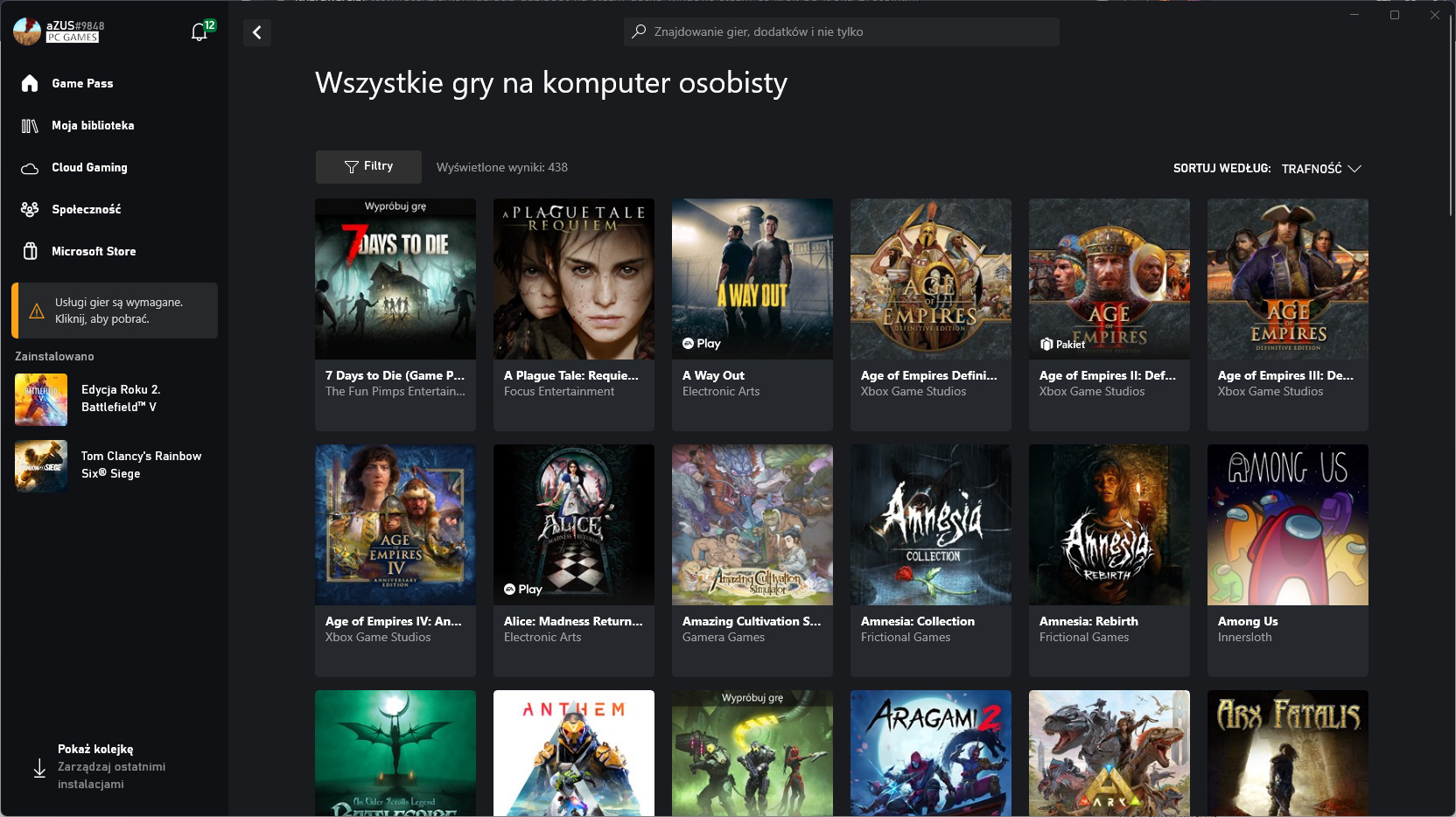

Pokaż / Dodaj komentarze do:
Konfiguracja Dualboot na Steam Decku: Windows & Steam OS - Krok po kroku